Maneira 1 - Desative o recurso Hyper -V
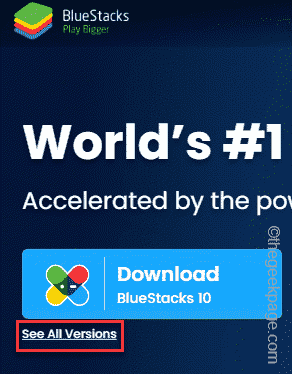
- 4095
- 559
- Enrique Crist
Você está vendo o “Bluestacks não pode começar quando o hyper-v está ativado”Ao tentar iniciar o aplicativo Bluestacks no sistema? Na verdade, a versão mais antiga dos Bluestacks vem diretamente em conflito com o Hypervisor ou Hyper-V. Mas existem versões de Bluestacks que apoiam oficialmente o hyper-v. Então, existem duas maneiras fáceis de resolver esse problema.
Maneira 1 - Desative o recurso Hyper -V
Way 2 - Instale um novo Bluestacks que suporta hyper -v
Descrevemos o processo em detalhes para que você possa escolher as soluções corretas que obtêm sua condição o melhor.
Maneira 1 - Desative o recurso Hyper -V
O Hyper-V é um recurso opcional no seu sistema e pode contradizer alguns dos clientes Bluestacks. Então, você pode desativar o futuro hyper-v. Mas isso pode afetar outras máquinas virtuais. Existem dois métodos que você pode usar para desativar o recurso Hyper-V.
Índice
- Fix 1 - usando os recursos do Windows
- Corrigir 2-Stop Stop Hyper-Related Services
- Corrigir 4 - usando o arquivo de registro
- Maneira 2 - Desinstale os Bluestacks
Fix 1 - usando os recursos do Windows
Você pode desativar facilmente esse recurso seguindo essas etapas fáceis.
1. Basta pressionar o Tecla Windows e R Combinação de teclas para abrir o terminal de execução.
2. Então clique "OK““.
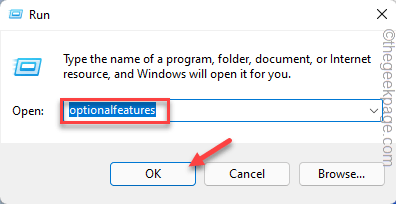
Os recursos do Windows serão abertos em alguns segundos.
3. Role lentamente para baixo para encontrar o “Hyper-V" recurso.
4. Simplesmente, desmarque a caixa ao lado “Hyper-V““. Agora, basta clicar no “OK”No fundo para desativar esses recursos hiper-v.
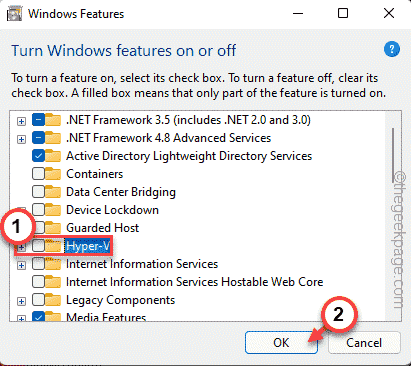
O Windows removerá todos os componentes do recurso Hyper-V. Então, espere pacientemente até que o faça.
6. Depois de terminar, toque em “Reiniciar”Para reiniciar o sistema.
É crucial, pois o Windows completa o processo enquanto o sistema reinicia.
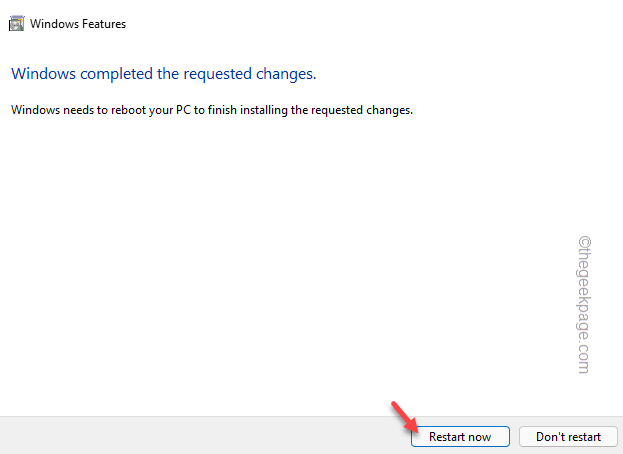
Agora, uma vez que o sistema iniciar, tente lançar o Bluestacks novamente. Teste se isso funciona.
Corrigir 2-Stop Stop Hyper-Related Services
Você pode tentar resolver esse problema, contando com força os serviços relacionados à Hyper-V.
1. Você tem que abrir os serviços. Então, pressione o Win Key+R teclas juntas.
2. Tipo "Serviços.MSc”E acerte Digitar.
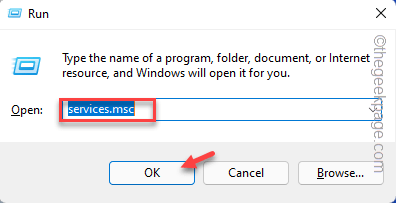
3. Quando a janela de serviços aparecer à sua frente, role para baixo para encontrar os serviços relacionados à Hyper-V. Você pode encontrar o “Serviço de troca de dados hyper-v" serviço.
4. Depois de encontrar o serviço, retire-o e “Parar”Para parar o serviço.
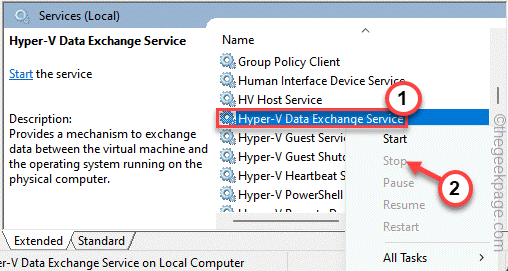
5. Depois de interromper esse serviço, pare todos esses serviços também.
Interface de atendimento ao hiper-V Interface Hyper-V PowerShell Direct Service Hyper-V Time Syncronization Service
Além desses quatro serviços, se você conseguir encontrar outros serviços relacionados a Hyper-V, pare-os também.
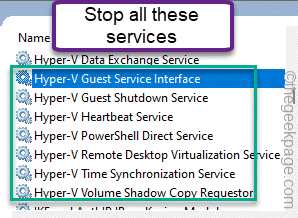
Agora, tente novamente lançando o aplicativo Bluestacks e teste se isso está funcionando.
Corrigir 4 - usando o arquivo de registro
Se o método regular não funcionar, sinta -se à vontade para baixar este script de registro e executá -lo no seu sistema.
1. Basta baixar este arquivo hyper_v.
2. Agora, extrair o arquivo de registro diretamente do arquivo zip.
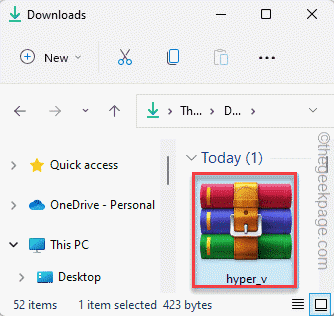
3. Depois de extrair o arquivo, vá para o local.
4. Só, com direito o “hyper_v”Arquivo e toque em“Abrir”Para mesclar o arquivo de registro com o seu registro do sistema.
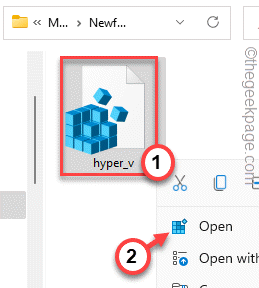
5. Você pode ver uma mensagem de aviso. Tocar "Sim”Para mesclar o arquivo de registro.
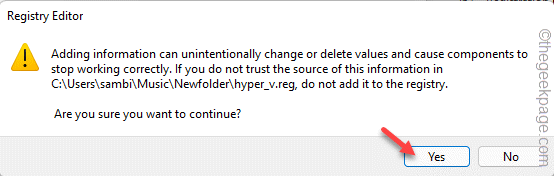
Depois disso, feche todas as janelas uma a uma e reiniciar Seu sistema. Depois de ter, tente abrir o Hyper-V mais uma vez. Teste se isso funciona ou não.
Maneira 2 - Desinstale os Bluestacks
Você pode desinstalar os Bluestacks que estão interferindo com o Hyper-V e reinstalar a versão que suporta nativamente o Hyper-V.
Etapa 1 - Desinstale os Bluestacks
Apenas desinstale os Bluestacks do seu sistema.
1. É muito fácil desinstalar os Bluestacks do seu sistema. Para fazer isso, basta pressionar o Win Key+R teclas juntas.
2. Então, digite “Appwiz.cpl"E clique em"OK““.
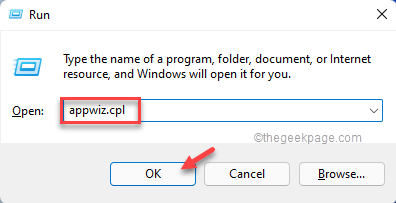
3. Depois de se abrir, procure o “Bluestacks”App entre todos os outros aplicativos que estão instalados.
4. Só, reproduzido o aplicativo e clique em “Desinstalar”Para desinstalar o aplicativo do seu sistema.
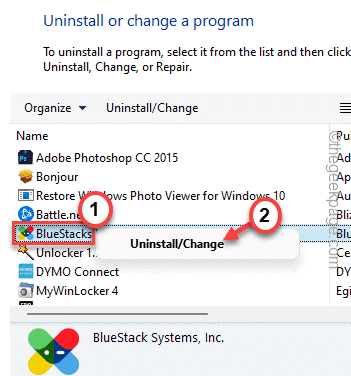
4. Na janela do desinstalador, certifique -se de verificar o "Excluir dados do usuário do Bluestacks" caixa.
5. Então, toque “Desinstalar”Para desinstalar as bluestacks do seu sistema.
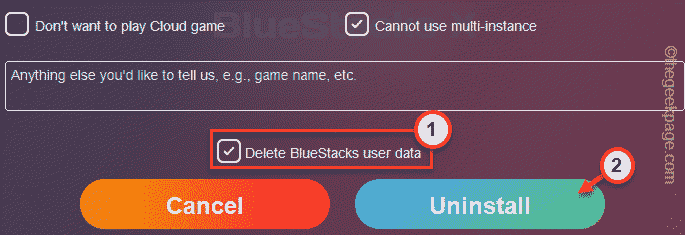
Depois de desinstalar o aplicativo, reiniciar Seu sistema.
Etapa 2 - Faça o download e instale Bluestacks suportados pelo Hyper -V
Você pode baixar e instalar os Bluestacks suportados pelo Hyper-V.
1. Abra os Bluestacks.
2. Quando você chegar ao site, clique no “Veja todas as versões ” na seção de download.
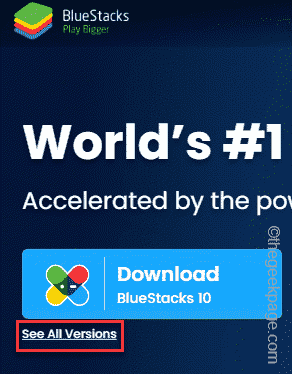
3. Agora, role para baixo pela lista de downloads e clique no “Download”Ao lado de 'nougat 64 bit' para baixá -lo.
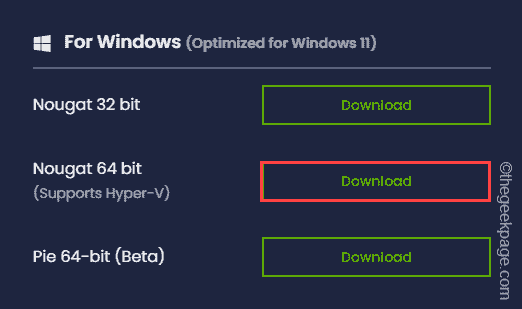
Isso vai baixar os Bluestacks que são totalmente compatíveis com o recurso Hyper-V.
4. Agora, vá para o local de download e Duplo click no instalador do Bluestacks que você baixou agora.
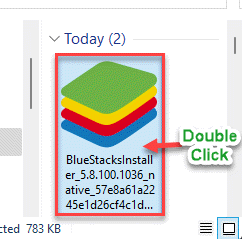
Agora, basta seguir as instruções na tela para concluir o processo de instalação.
Esta versão do Bluestacks que você está instalando não entrará em conflito com o hyper-v. Portanto, fique à vontade para usar o emulador depois de instalado.
- « Como corrigir o problema de carregamento de dados do erro Twitch no Chrome
- Como resolver o IntelliSense não funcionando no código VS »

